Навигация
Сравнительный анализ текстовых редакторов
Курсовая работа
"Сравнительный анализ текстовых редакторов"
Оглавление
Введение
1. Microsoft Word
1.1 Окно программы
1.2 Работа с текстом
1.3 Редактирование текста
1.4 Форматирование текста
1.5 Печать документов
1.6 Вставка графических объектов
1.7 Вставка таблиц
2. Лексикон
2.1 Окно программы
2.2 Меню ЛЕКСИКОНа
2.3 Работа с текстом
2.4 Форматирование текста
2.5 Печать документов
3. StarWriter
3.1 Функции StarWriter
3.2 Окно программы
3.3 Проверка орфографии и сохранение документов
4. Другие текстовые редакторы
4.1 Bred
4.2 Crypt Edit
4.3 Hierogliph
4.4 KeyNote
4.5 Squall Pro
4.6 TextViewer
4.7 WinVi
4.8 Патриот
4.9 Aditor Pro
5. Практическая часть работы
Заключение
Список использованных источников
Введение
Значительную часть работы компьютера составляет выполнение функции «пишущей машинки». Но времена, когда было достаточно просто набрать текст и распечатать его на принтере, давно прошли – теперь считается вполне естественным умение редактора раскрашивать текст и фон, использовать разные шрифты, вставлять картинки, проверять правописание.
Существование различных текстовых редакторов приводит пользователя к вопросу, какой текстовый редактор лучше использовать для работы с текстом. Существует несколько аспектов этого вопроса, например, какой текстовый редактор работает быстрее, какой надёжнее, какой функциональнее и так далее. Поэтому следует разобраться в них и понять, за что пользователи предпочитают одни текстовые редакторы и оставляют в стороне другие, а также исследовать новые направления в этой области.
Сейчас в распоряжении пользователя существует много различной специальной литературы, а также электронных ресурсов, которые дают ответ на множество вопросов. Но, как правило, многие из них описывают либо определенный тип, либо определенный текстовый редактор. И чтобы найти подходящий, необходимо изучить их все. Задачи, поставленные нами в данной работе – это сравнение текстовых редакторов по различным критериям, а так же их сопоставление и выявление особенностей.
Для раскрытия поставленного вопроса в первую очередь необходимо определить само понятие текстового редактора, представить его виды. После чего провести исследования среди различных текстовых редакторов, как популярных, так и нет. Установить их особенности, достоинства и недостатки. В конце, из полученной информации составить сравнительную характеристику представленных текстовых редакторов и сделать вывод.
1. Microsoft Word
Word – мощный текстовый редактор, позволяющий быстро создать документ любой сложности из разрозненных заметок и довести до совершенства информационный бюллетень или брошюру. Редактор Word фирмы Microsoft является сегодня самой популярной в мире программой. Word начинен «быстрыми» командами и самыми современными средствами, такими как встроенная программа проверки правописания и словарь синонимов, которые помогают вам грамотно составлять документы, и готовыми шаблонами, позволяющими вам сводить воедино заметки, письма, счета и брошюры без больших усилий.
1.1 Окно программы
Многооконная организация Microsoft Word позволяет одновременно работать с несколькими документами, каждый из которых расположен в своем окне. При введении и редактировании текста пользователь работает с активным документом в активном окне. Для перехода к окну другого документа необходимо щелкнуть на его имени на панели задач или в меню Окно, которое содержит список открытых документов.
Существуют два понятия – курсор ввода и указатель мыши. Курсор ввода представляет собой мигающую вертикальную полоску |. Он указывает место, в которое будет вводиться текст. Для его перемещения используются клавиши управления курсором или мышь. Для перемещения курсора с помощью мыши следует установить указатель мыши в нужную позицию и щелкнуть клавишей мыши.
Под заголовком окна находится строка меню, через которую можно вызвать любую команду Microsoft Word. Для открытия меню необходимо щелкнуть мышью на его имени. После этого появятся те команды этого меню, которые используются наиболее часто.
Под строкой меню расположены панели инструментов, которые состоят из кнопок с рисунками. Каждой кнопке соответствует команда, а рисунок на этой кнопке передает значение команды. Большинство кнопок дублирует наиболее часто употребляемые команды, доступные в меню. Для вызова команды, связанной с кнопкой, необходимо щелкнуть мышью на этой кнопке. Если навести указатель мыши на кнопку, рядом появится рамка с названием команды.
Обычно под строкой меню находятся две панели инструментов – Стандартная и Форматирование. Чтобы вывести или убрать панель с экрана, следует выбрать в меню «Вид» пункт «Панели инструментов», а затем щелкнуть на имя нужной панели.
Режимы отображения документа:
· Обычный – наиболее удобный для выполнения большинства операций;
· Web-документ – отображает документ в виде Web-страницы;
· Разметка страниц – отображает документ в точном соответствии с тем, как он будет выведен на печать; в этом режиме удобно работать с колонтитулами, фреймами и многоколонной версткой документа; только в этом режиме отображается вертикальная координатная линейка;
· Структура – предназначен для работы со структурой документа, позволяет показывать и скрывать текст и заголовки различной глубины вложенности, создавать и работать с поддокументами.
Переход между режимами осуществляется с помощью соответствующих команд меню Вид или кнопок, расположенных слева от горизонтальной полосы прокрутки.
Для завершения работы с Microsoft Word необходимо закрыть окно программы (комбинация клавиш Alt + F4).
Похожие работы
... , выдачей и приёмом лицензий). В условиях крупных сетей рекомендуется выделение под сервер лицензий отдельного компьютера (или нескольких - для резервирования). 1.1 Архитектура терминальных устройств В компьютерных технологиях трёхуровневая архитектура, синоним трёхзвенная архитектура (по англ. three-tier или Multitier architecture) предполагает наличие следующих компонентов приложения: ...
... , так и при последующей эксплуатации, что позволяет каждому пользователю конфигурировать пакет под собственные нужды и прибавляет комфортность в работе. Глава 2. Разработка сайта По проделанному сравнительному анализу был разработан сайт. Сайт разрабатывался на языке HTML. При создании сайта использовались следующие программы: текстовый редактор Блокнот; Macromedia Dreamweaver; Xara ...
... функций и лексических значений глагола to make; 2) выделении дистрибутивных моделей, определяющих семантические характеристики глагола to make; 3) сравнении функциональных характеристик глагола to make в разговорной речи, газетно-публицистическом и научном стиле. Семантический анализ глагола to make базировался на данных следующих словарей: Longman Dictionary of Culture, Longman Dictionary of ...
... цифровой подписью, вы подтвердите, что его содержимое с момента публикации не было изменено, и позволите другим пользователям убедиться в этом. Новая функция связывания данных в Office Word 2007 предоставляет возможность динамического отображения сведений, хранящихся в информационных системах. Использование новых форматов Word XML позволяет легко обновлять хранилище данных в формате XML, ...

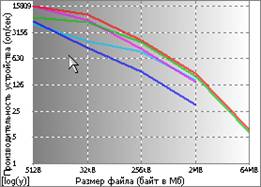
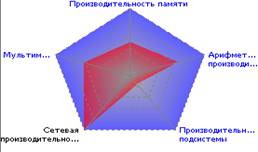

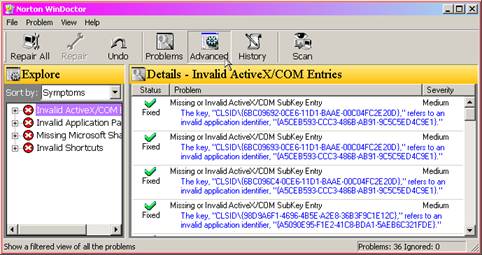
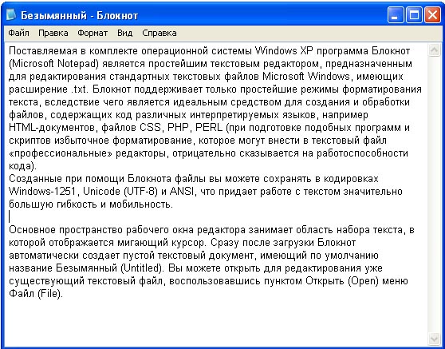
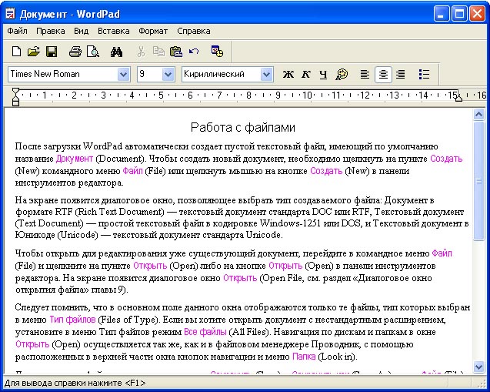

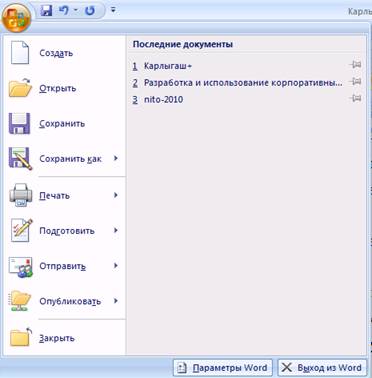
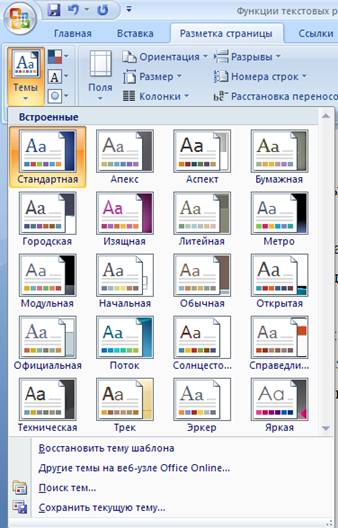
0 комментариев